- Instagram - одна з найпотужніших платформ соціальних медіа в Інтернеті.
- Деякі користувачі стикалися з В Instagram сталася невідома помилка мережі помилка.
- Багато хто заявляв, що виконання типового способу усунення несправностей пристрою вирішило проблему.
- Інший спосіб виправити помилку мережі Instagram - це просто перевірити підключення до Інтернету.

Це програмне забезпечення буде підтримувати ваші драйвери та працювати, тим самим захищаючи вас від поширених помилок комп’ютера та несправності обладнання. Перевірте всі свої драйвери зараз у 3 простих кроки:
- Завантажте DriverFix (перевірений файл завантаження).
- Клацніть Почніть сканування знайти всі проблемні драйвери.
- Клацніть Оновлення драйверів отримати нові версії та уникнути несправностей системи.
- DriverFix завантажив 0 читачів цього місяця.
Настирливий Невідома помилка мережі на Instagram може з’являтися при спробі увійти до свого облікового запису Instagram на смартфоні.
Instagram видає цю помилку в основному через мережеві причини, але це може також сигналізувати про інші більш глибокі проблеми.
Оскільки конкретної причини цієї помилки немає, ми усуваємо її, дотримуючись швидких кроків, наведених у цьому посібнику. Ось що робити, коли ви отримуєте Невідома помилка мережі в Instagram.
Що виправити невідомої помилки мережі в Instagram?
1. Перезавантажте пристрій

Коли ви намагаєтеся увійти до свого облікового запису Instagram, і він видає цю страшну помилку, перш ніж робити будь-які подальші дії, вийдіть із програми та перезавантажте телефон.
Повністю вимкніть смартфон, а потім увімкніть його знову. Коли телефон увімкнено, відкрийте Instagram і спробуйте ввійти ще раз.
Як правило, проблему вирішує перезапуск. Однак, якщо цього не сталося, перейдіть до наступного рішення нижче.
2. Вирішення проблем із підключенням до мережі
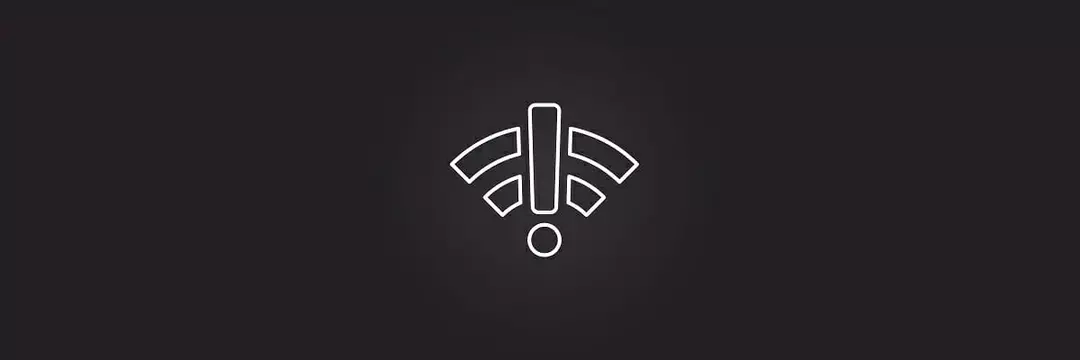
- Переведіть телефон у режим польоту і вимкніть режим польоту через кілька секунд.
- Перезапустіть маршрутизатор, якщо перший крок не вдався.
- Підключіться до іншої мережі Інтернет.
Хоча помилка говорить про те, що помилка мережі є невідомо, одне, що ми точно знаємо, це те, що проблема, ймовірно, пов’язана з вашим з’єднанням з Інтернетом. Ось чому ми зараз намагаємось виправити будь-які проблеми з мережею.
3. Оновіть дату та час телефону
Інтернет-з’єднання значною мірою залежить від дати та часу вашого пристрою. Отже, неправильні налаштування дати та часу можуть призвести до того, що Instagram видалить помилку та завадить увійти в систему.
Як встановити дату та час у iOS
- Відкрийте Налаштування додаток.
- Далі торкніться Загальні.
- У меню Загальні налаштування виберіть Дата, час.
- Нарешті, ви можете оновити час вручну, але краще Встановити автоматично натиснувши цю опцію.
Як встановити дату та час в Android
- Відкрийте Налаштування додаток.
- відчинено Загальне керівництво наступний.
- У Налаштуваннях торкніться Дата, час.
- Далі торкніться Автоматичний щоб оновити його автоматично відповідно до виявленого часового поясу.
Ви відчуваєте цю проблему на ПК і не можете увійти? Отримайте рішення у цьому посібнику
4. Оновіть Instagram
Як оновити Instagram на Android
- Відкрийте магазин Google Play.
- Натисніть на меню та виберіть Мої програми та ігри.
- У списку знайдіть програму Instagram і торкніться Оновлення.
Як оновити Instagram на iOS
- Відкрийте App Store.
- Далі прокрутіть униз екрана та виберіть Сьогодні.
- Натисніть на піктограму свого профілю.
- Нарешті, прокрутіть екран до області очікуваних оновлень та приміток до випуску та торкніться оновлення біля програми Instagram.
Для цього рішення ми оновлюємо додаток Instagram. Якщо ви не можете ввійти в Instagram через невідому помилку мережі, можливо, це пов’язано з тим, що програма застаріла.
Щоб підбити підсумок, повне повідомлення є Сталася невідома помилка мережі, і це зазвичай з’являється, коли ви намагаєтесь увійти в Instagram на мобільному телефоні.
Неможливо точно дізнатися причину цієї помилки, і єдиною кнопкою під цим невиразним повідомленням про помилку є „Відхилити”.
На щастя, коли ви не можете ввійти в Instagram через невідому помилку мережі, ці методи вище досить прості та ефективні. Ви можете виконати їх за лічені хвилини.
Питання що часто задаються
Якщо підозріла спроба входу у ваш обліковий запис Instagram, дотримуйтесь інструкцій з цього детального керівництва.
Ця помилка зазвичай з’являється при спробі ввійти в Instagram. докладніше про Проблеми з входом в Instagram, дотримуйтесь цієї детальної статті.
Є кілька програмних засобів, які дозволяють вам це зробити автоматично розміщувати речі в Instagram, але їх не можна вважати ботами.


![Виправлення: код помилки 0xd0000225 [PIN-код для входу недоступний]](/f/c7d5d2f806d04e341026586250b3950c.png?width=300&height=460)